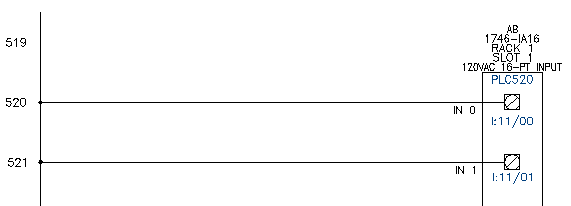Sélectionnez, insérez et annotez un module API.
Jeu d’outils AutoCAD Electrical génère des centaines de modules E/S d'API différents sur demande. Les modules sont générés dans plusieurs styles graphiques différents, sans aucun symbole de bibliothèque de module E/S complet résidant sur le système. Les modules s'adaptent à l'écartement des barreaux du diagramme Ladder sous-jacent, quelle que soit la valeur. Ils peuvent être étirés ou divisés en plusieurs éléments au moment de l'insertion.
Pour insérer un module API, sélectionnez celui-ci, puis choisissez un emplacement. Jeu d’outils AutoCAD Electrical construit et insère le module, en utilisant un ensemble restreint de symboles de bibliothèque.
Insertion d'un module API
- Si AEGS n'est pas le projet actif, dans le Gestionnaire de projets, cliquez sur AEGS avec le bouton droit de la souris et sélectionnez Activer.
- Dans le Gestionnaire de projets, cliquez deux fois sur AEGS pour développer la liste de dessins.
- Dans la liste des dessins du projet du Gestionnaire de projets, cliquez deux fois sur AEGS05.dwg.
- Cliquez sur


 . Trouver
. Trouver
- Dans la boîte de dialogue Paramètres de sélection API, sélectionnez :
Fabricant : Allen-Bradley
Série : 1746
Type : Entrée discrète
Numéro de référence : 1746-IA16
Style graphique : 2, Module vertical
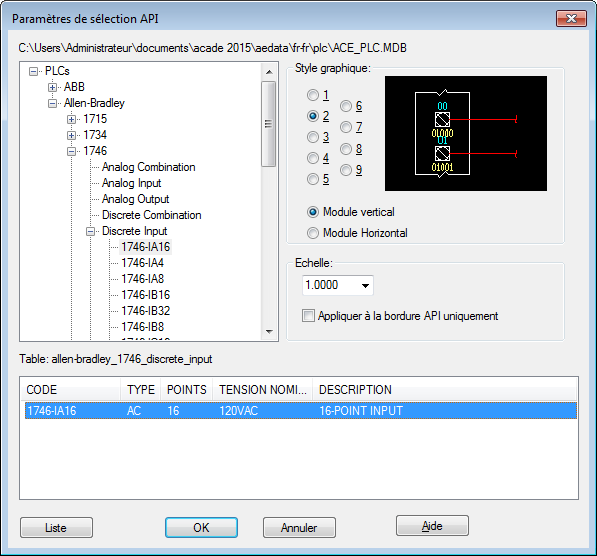
- Cliquez sur OK.
- Répondez comme suit aux invites :
Spécifiez un point d'insertion du module API ou [Z=zoom, P=panoramique] :
Sélectionnez un point sur le fil à la référence de ligne 520 près du côté droit, vérifiez que le X est proche du fil horizontal, puis cliquez
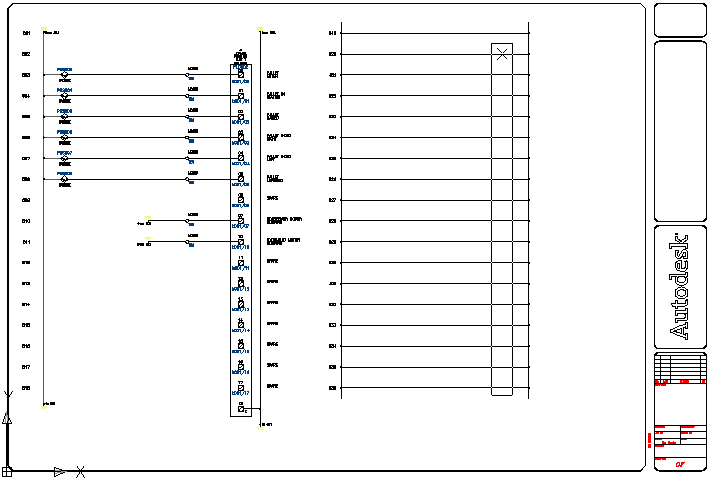
- Dans la boîte de dialogue Présentation du module, vérifiez les paramètres par défaut :
Espacement : 1.0000
Points d'E/S : Insérer tout
Cliquez sur OK.
Jeu d’outils AutoCAD Electrical lit l'écartement vertical des barreaux de votre diagramme Ladder et calcule la longueur prévue du module. Il multiplie l'écartement des barreaux par le nombre de connexions de fils spécifié par le module sélectionné.
Des graphiques temporaires affichent une représentation du module (avec l'espacement défini) pour faciliter son positionnement sur le diagramme Ladder.
- Dans la boîte de dialogue Point d'E/S, spécifiez :
Numéro de rack : 1
Numéro d'emplacement : 1
Remarque : Spécifiez les valeurs en entrant du texte dans les zones d'édition ou en cliquant sur les flèches. - Cliquez sur OK.
- Dans la boîte de dialogue Adresse d'E/S, spécifiez :
Adresse de début : I:11/00
Remarque : Vous pouvez également choisir l'adresse de début dans la liste des Choix rapides. - Cliquez sur OK.
- Dans la boîte de dialogue Adressage d'E/S, cliquez sur Décimal.
Le module API est inséré dans votre dessin avec les numéros d'adresse incrémentiels annotés. A mesure que le module s'insère, il coupe et se reconnecte aux fils sous-jacents.
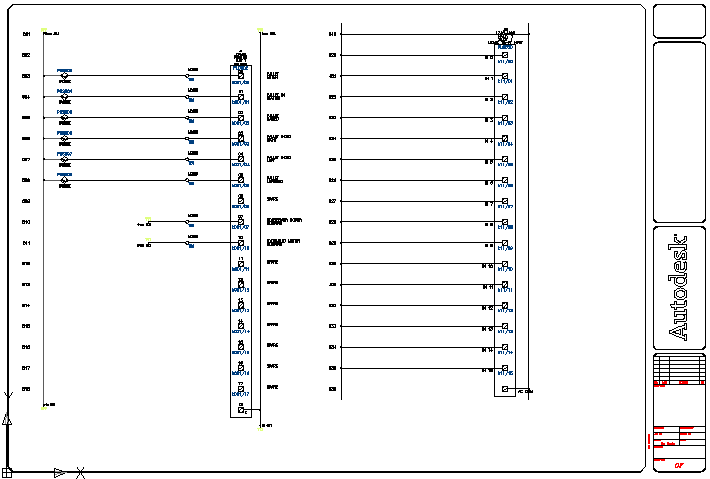
Vous pouvez diviser le module E/S en autant d'éléments que vous le souhaitez au moment de l'insertion. Cela convient parfaitement pour les modules haute densité qui ne s'ajustent pas à une seule colonne de diagramme Ladder. Pour ce faire, utilisez l'option Autoriser les espacements/coupures de la boîte de dialogue Présentation du module au moment de l'insertion.
Vous pouvez également ajouter de l'espace supplémentaire entre des points d'E/S adjacents à l'aide de l'outil Etirer le bloc. Cette fonctionnalité permet également de réserver de l'espace libre pour un point d'E/S déterminé dont des composants supplémentaires seront reliés à un seul point d'E/S après l'insertion d'un module API.
Remarque : Cette fonction peut être utilisée sur n'importe quel bloc, et pas seulement sur un module API.
Suppression de barreaux de diagramme Ladder
- Cliquez sur

 . Trouver
. Trouver
- Répondez comme suit aux invites :
Trajet/Capture/Zext/<Sélectionner le fil à COUPER> :
Sélectionnez le barreau du diagramme Ladder à la référence de ligne 519, puis cliquez dessus avec le bouton droit de la souris
Le barreau du diagramme Ladder est supprimé du dessin.